windows10不能复制文件 Win10无法复制粘贴怎么办
近日许多Windows10用户反映在操作系统中无法正常复制粘贴文件的问题,这种情况给用户日常工作和生活带来了不便,让人感到困惑和焦虑。面对这一困扰,用户们不禁开始思考:Windows10无法复制粘贴怎么办?如何解决这个令人头疼的问题?接下来我们将探讨这一技术难题,并提供一些解决方案,帮助用户顺利解决Windows10无法复制粘贴的困扰。

1、检查剪贴板:首先,确认您的剪贴板没有被其他程序占用或损坏。您可以尝试清空剪贴板,然后重新复制和粘贴文件。
2、重启资源管理器:有时,资源管理器的问题可能导致文件复制粘贴失败。
任务栏上点击【右键】,在打开的菜单项中,选择【任务管理器】
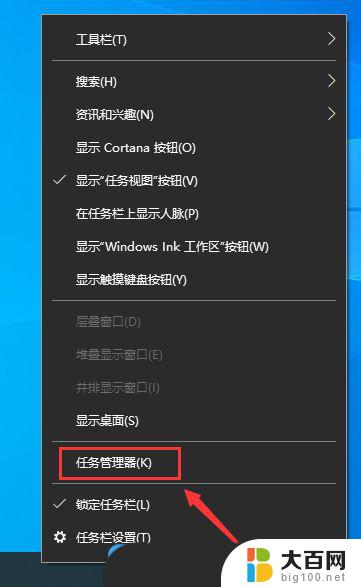
任务管理器窗口,找到并选择【Windows 资源管理器】,然后点击【右键】,在打开的菜单项中,选择【重新启动】
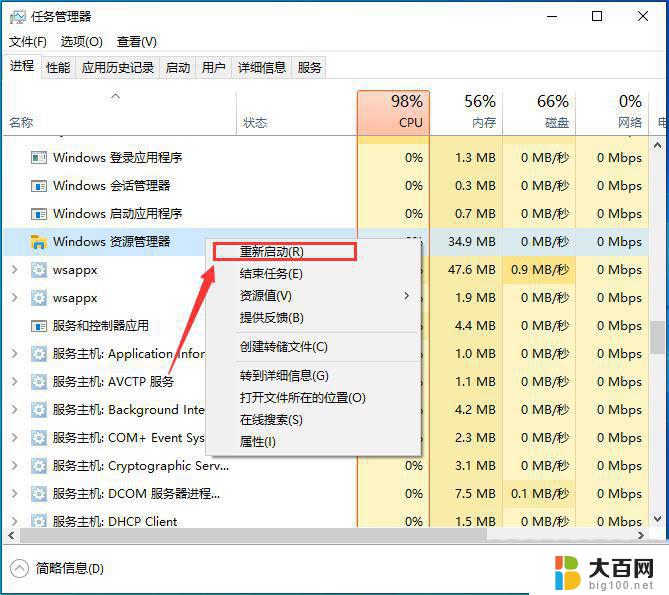
3、检查剪贴板历史记录设置:确保剪贴板历史记录功能已启用。打开“设置”应用程序,选择“系统”,然后点击“剪贴板”选项,确保“剪贴板历史记录”开关处于打开状态。
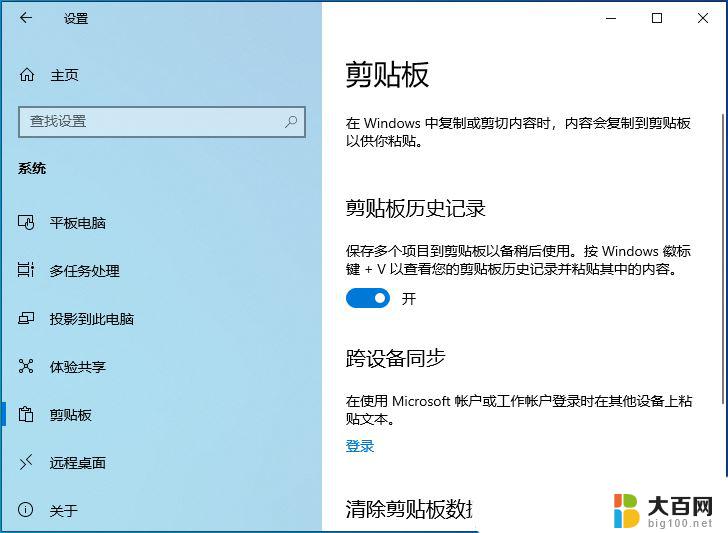
4、禁用第三方软件冲突:某些第三方软件可能会干扰文件复制粘贴功能。尝试在安全模式下启动计算机,查看是否可以正常复制粘贴文件。如果可以,那么可能是某个安装的程序引起的问题。
按【Win】键,或点击左下角的【开始菜单】。在打开的菜单项中,找到【电源】,但是不要着急重启,按住键盘的【Shift】键,再点击【重启】
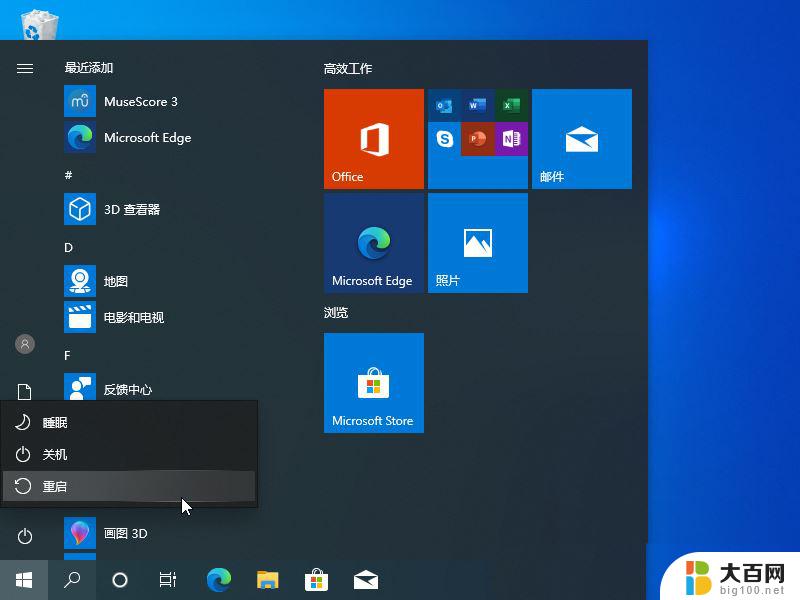
选择一个选项窗口,点击【疑难解答(重置你的电脑或查看高级选项)】
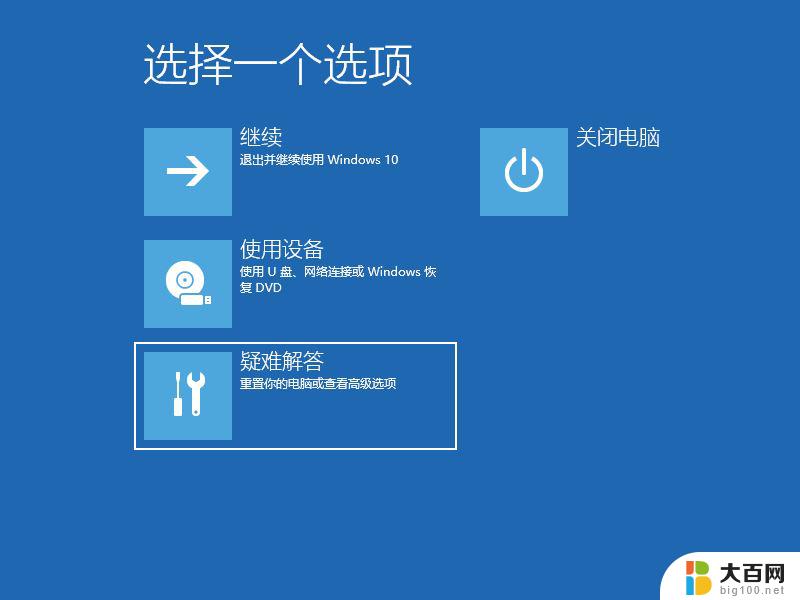
疑难解答下,点击【高级选项】
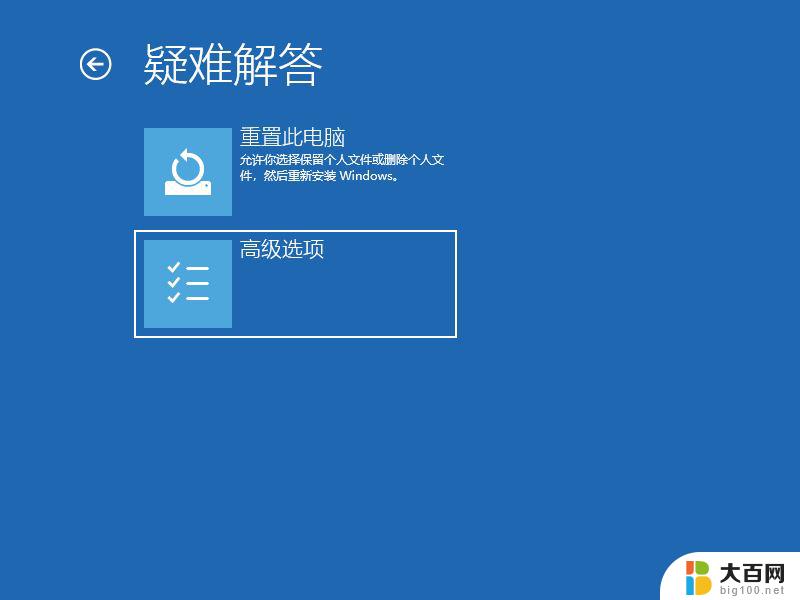
高级选项下,点击【启动设置(更改 Windows 启动行为)】
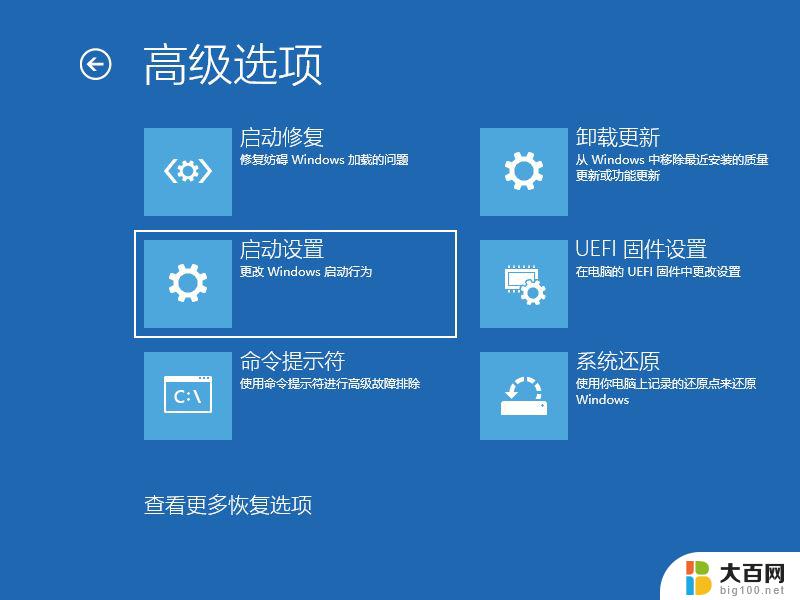
启动设置,直接点击【重启】按钮
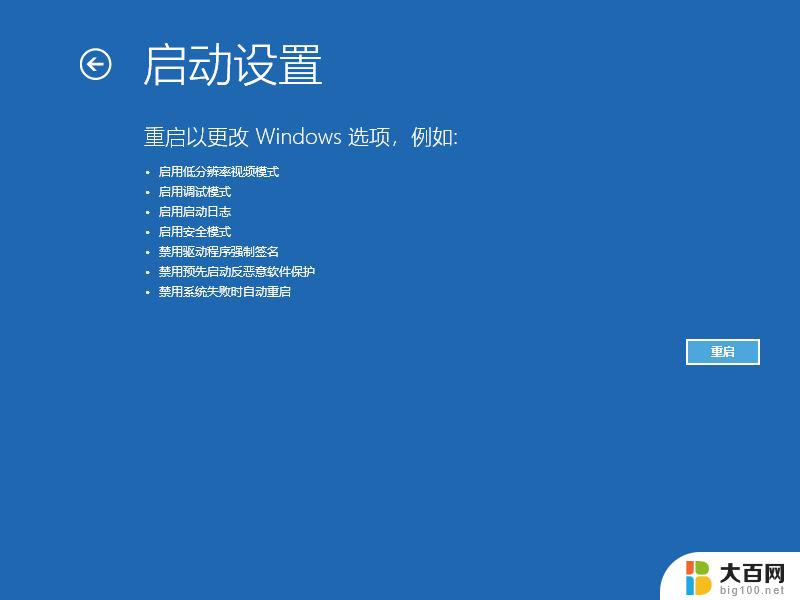
再进入启动设置界面,只需要按数字键【4】即可进入安全模式
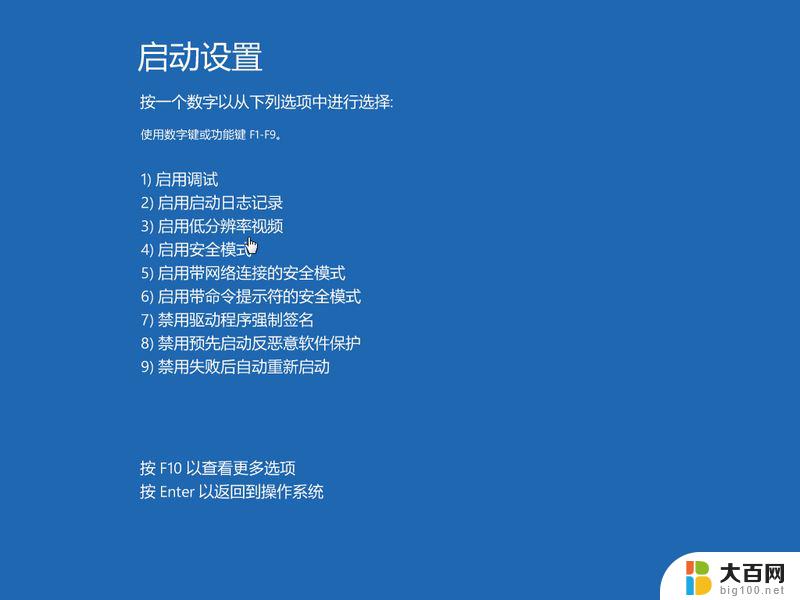
5、运行系统文件检查器(SFC):系统文件损坏可能会导致文件复制粘贴问题。
sfc
命令提示符中,输入并按回车执行【sfc /scannow】 命令,该命令主要是用来修复系统文件的,不管是系统文件缺失,或损坏都可以修复
sfc包括有以下命令:
sfc /scannow:扫描所有受保护系统文件的完整性,并尽可能修复有问题的文件sfc /verifyonly:扫描所有受保护系统文件的完整性,不会执行修复操作sfc /scanfile:扫描引用的文件的完整性,如果找到问题,则修复文件(需指定完整路径)sfc /verifyfile:验证带有完整路径的文件的完整性,但不会执行修复操作sfc /offbootdir:对于脱机修复,指定脱机启动目录的位置sfc /offwindir:对于脱机修复,指定脱机Windows目录的位置sfc /logfile:对于脱机修复,通过指定日志文件路径选择性地启用记录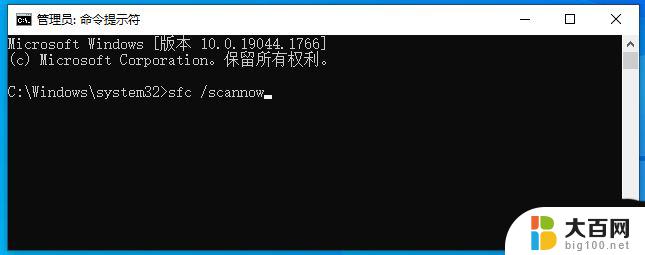
6、重建系统图标缓存:有时,系统图标缓存文件损坏可能导致文件复制粘贴问题。打开命令提示符(以管理员身份运行),输入以下命令并按回车键运行:
taskkill /IM explorer.exe /FCD /d %userprofile%\AppData\LocalDEL IconCache.db /aexit
7、更新系统和驱动程序:确保您的Windows系统和相关驱动程序都是最新版本。打开“设置”应用程序,选择“更新和安全”,然后点击“Windows更新”和“检查更新”按钮。
win10系统中怎么让CMD命令提示符复制粘贴更快捷?
以上是关于无法复制文件的全部内容,如果有任何不清楚的地方,用户可以参考以上步骤进行操作,希望对大家有所帮助。
windows10不能复制文件 Win10无法复制粘贴怎么办相关教程
- windows10复制了但粘贴不了 Windows10系统复制粘贴功能无效
- 电脑粘贴复制快捷键失灵怎么办 复制粘贴快捷键失效的处理技巧
- 复制粘贴excel Excel单元格数据快速复制方法
- 复制的文档有底纹怎么去掉 复制粘贴文字有底纹怎么取消
- pdf复制的文字粘贴到word中格式乱 解决从PDF复制文字到Word时出现的格式混乱问题
- 复制不了的网页内容怎么复制 解决网页上无法复制文字的问题
- 粘贴为数值快捷键是什么 Excel复制粘贴为值的操作方法
- u盘文件无法复制到电脑怎么办 U盘拷贝大文件失败提示文件过大
- win10修复不了无法启动系统,也无法重置 Win10无法开机重置自动修复无法修复怎么办
- dvd怎么拷贝到手机 光盘文件复制到手机的操作步骤
- 国产CPU厂商的未来较量:谁将主宰中国处理器市场?
- 显卡怎么设置才能提升游戏性能与画质:详细教程
- AMD,生产力的王者,到底选Intel还是AMD?心中已有答案
- 卸载NVIDIA驱动后会出现哪些问题和影响?解析及解决方案
- Windows的正确发音及其读音技巧解析:如何准确地发音Windows?
- 微软总裁:没去过中国的人,会误认为中国技术落后,实际情况是如何?
微软资讯推荐
- 1 显卡怎么设置才能提升游戏性能与画质:详细教程
- 2 ChatGPT桌面版:支持拍照识别和语音交流,微软Windows应用登陆
- 3 微软CEO称别做井底之蛙,中国科技不落后西方使人惊讶
- 4 如何全面评估显卡配置的性能与适用性?快速了解显卡性能评估方法
- 5 AMD宣布全球裁员4%!如何影响公司未来业务发展?
- 6 Windows 11:好用与否的深度探讨,值得升级吗?
- 7 Windows 11新功能曝光:引入PC能耗图表更直观,帮助用户更好地监控电脑能耗
- 8 2024年双十一七彩虹显卡选购攻略:光追DLSS加持,畅玩黑悟空
- 9 NVIDIA招聘EMC工程师,共同推动未来技术发展
- 10 Intel还是AMD游戏玩家怎么选 我来教你双11怎么选CPU:如何在双11选购适合游戏的处理器
win10系统推荐
系统教程推荐
- 1 win11文件批给所有权限 Win11共享文件夹操作详解
- 2 怎么清理win11更新文件 Win11清理Windows更新文件的实用技巧
- 3 win11内核隔离没有了 Win11 24H2版内存隔离功能怎么启用
- 4 win11浏览器不显示部分图片 Win11 24H2升级后图片无法打开怎么办
- 5 win11计算机如何添加常用文件夹 Win11文件夹共享的详细指南
- 6 win11管理应用权限 Win11/10以管理员身份运行程序的方法
- 7 win11文件夹内打开图片无预留 Win11 24H2升级后图片无法打开怎么办
- 8 win11访问另外一台电脑的共享文件夹 Win11轻松分享文件的方法
- 9 win11如何把通知关闭栏取消 win11右下角消息栏关闭步骤
- 10 win11安装更新0x800f081f Win11 23H2更新遇到错误代码0x800f081f怎么处理